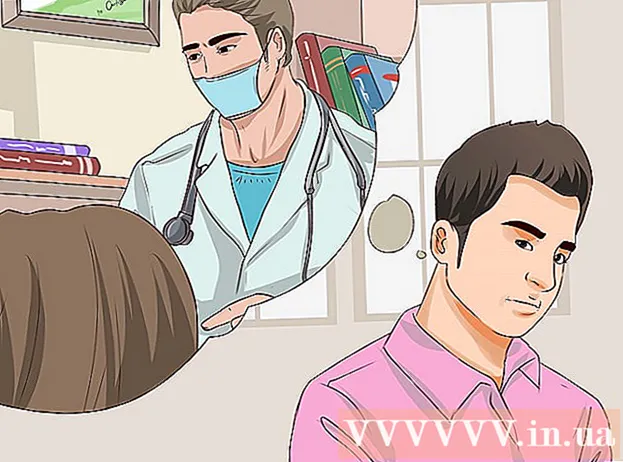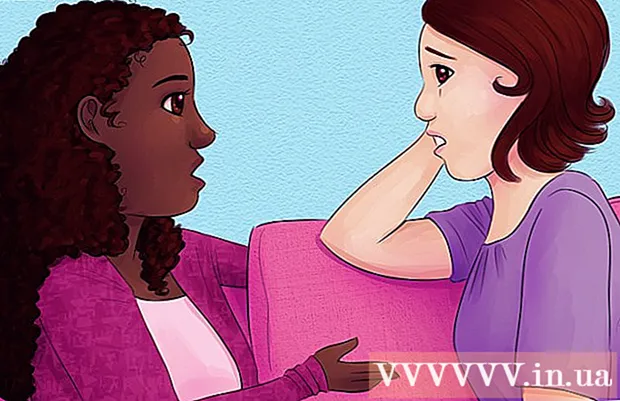Författare:
Judy Howell
Skapelsedatum:
2 Juli 2021
Uppdatera Datum:
1 Juli 2024

Innehåll
I den här artikeln kan du läsa hur du skapar en lista i Gmail med alla kontakter som du vill skicka ett e-postmeddelande till samtidigt. Du kan inte skapa en sådan e-postlista i mobilversionen av Gmail, och du kan inte heller välja din e-postlista som mottagare på din smartphone eller surfplatta.
Att gå
 Öppna sidan Google Kontakter. Gå till https://contacts.google.com/ i din PC-webbläsare. Detta öppnar en sida med alla dina kontakter i Google, förutsatt att du är inloggad på Google.
Öppna sidan Google Kontakter. Gå till https://contacts.google.com/ i din PC-webbläsare. Detta öppnar en sida med alla dina kontakter i Google, förutsatt att du är inloggad på Google. - Om du inte redan är inloggad på ditt Google-konto anger du din e-postadress när du blir ombedd att klicka NÄSTA EN, ange ditt lösenord och klicka NÄSTA EN att logga in.
- Om du är inloggad på fel konto klickar du på din profilikon längst upp till höger på sidan och väljer sedan rätt konto (om någon är däremellan) eller klickar på Lägg till konto och ange din e-postadress och lösenord när du blir ombedd.
 Välj dina kontakter. Musa över en kontakts profilbild (eller över hans eller hennes initialer, om användaren inte har lagt till ett foto), klicka sedan på rutan som visas istället för fotot eller initialerna och upprepa denna process för alla kontakter du har. tillägga.
Välj dina kontakter. Musa över en kontakts profilbild (eller över hans eller hennes initialer, om användaren inte har lagt till ett foto), klicka sedan på rutan som visas istället för fotot eller initialerna och upprepa denna process för alla kontakter du har. tillägga.  Klicka på ikonen "Etiketter"
Klicka på ikonen "Etiketter"  Klicka på Skapa etikett. Du hittar det här alternativet längst ner i rullgardinsmenyn. Ett fönster öppnas sedan.
Klicka på Skapa etikett. Du hittar det här alternativet längst ner i rullgardinsmenyn. Ett fönster öppnas sedan.  Ange ett namn. Ange namnet du vill använda för din e-postlista. Detta är namnet som du senare måste skriva i fältet "Till" för att skicka ett e-postmeddelande till alla personer i gruppen.
Ange ett namn. Ange namnet du vill använda för din e-postlista. Detta är namnet som du senare måste skriva i fältet "Till" för att skicka ett e-postmeddelande till alla personer i gruppen.  Klicka på Spara. Du hittar det här alternativet i det nedre högra hörnet av fönstret. På detta sätt sparar du din kontaktlista som en etikett.
Klicka på Spara. Du hittar det här alternativet i det nedre högra hörnet av fönstret. På detta sätt sparar du din kontaktlista som en etikett.  Öppna din inkorg i Gmail. Gå till https://www.gmail.com/ och skriv in din e-postadress och lösenord igen när du blir ombedd.
Öppna din inkorg i Gmail. Gå till https://www.gmail.com/ och skriv in din e-postadress och lösenord igen när du blir ombedd. - Detta måste vara samma konto som kontot som du skapade e-postlistan för.
 Klicka på RITA UPP. Den här knappen finns till vänster om din inkorg. Detta öppnar fönstret "Nytt meddelande".
Klicka på RITA UPP. Den här knappen finns till vänster om din inkorg. Detta öppnar fönstret "Nytt meddelande".  Ange namnet på din etikett. I fältet "Till" högst upp i fönstret "Nytt meddelande" skriver du gruppens namn. Du bör nu se namnet på gruppen och några namn som visas i fältet "Till". Klicka på gruppnamnet under "Till" -fältet för att adressera din e-post till gruppen. Om du inte ser namnet på din grupp här eller om du inte kan skriva namnet på gruppen i fältet "Till" eftersom du inte kommer ihåg namnet exakt, gå till nästa steg. Om inte, hoppa över steget nedan.
Ange namnet på din etikett. I fältet "Till" högst upp i fönstret "Nytt meddelande" skriver du gruppens namn. Du bör nu se namnet på gruppen och några namn som visas i fältet "Till". Klicka på gruppnamnet under "Till" -fältet för att adressera din e-post till gruppen. Om du inte ser namnet på din grupp här eller om du inte kan skriva namnet på gruppen i fältet "Till" eftersom du inte kommer ihåg namnet exakt, gå till nästa steg. Om inte, hoppa över steget nedan.  Visa en lista med alla gruppnamn du tidigare har skapat. Om du inte kunde slutföra steget ovan eftersom du inte kommer ihåg gruppnamnet, gör följande för att se en lista med namnen på alla grupper du använder i det Gmail-konto som du använder för närvarande och välj honom som mottagare av din e-post.
Visa en lista med alla gruppnamn du tidigare har skapat. Om du inte kunde slutföra steget ovan eftersom du inte kommer ihåg gruppnamnet, gör följande för att se en lista med namnen på alla grupper du använder i det Gmail-konto som du använder för närvarande och välj honom som mottagare av din e-post. - Klicka på ordet "Till" i lämpligt fält. I fönstret som öppnas klickar du på knappen "Mina kontakter" bredvid det övre högra hörnet av fönstret. Du kommer då att se en rullgardinsmeny med namnen på alla grupper som du har skapat för det Gmail-konto som du för närvarande är inloggad på.
- Klicka på namnet på den grupp du vill använda. Ett slumpmässigt urval av några av kontakterna i gruppen visas sedan i fönstret.
- Klicka på fältet bredvid "Välj alla" bredvid det övre vänstra hörnet av fönstret för att markera alla kontakter i gruppen.
- Klicka på "ENTER". Det här alternativet visas i det nedre högra hörnet av fönstret.
- Se till att alla kontakter i gruppen du vill använda finns i fältet "Till" i e-postmeddelandet.
 Ange ett ämne och skriv ditt meddelande. Gör detta i textfältet "Ämne" och i det tomma fältet nedan.
Ange ett ämne och skriv ditt meddelande. Gör detta i textfältet "Ämne" och i det tomma fältet nedan.  Klicka på Att skicka. Det är en blå knapp i det nedre vänstra hörnet av fönstret "Nytt meddelande". Så här skickar du ditt e-postmeddelande till var och en av personerna i gruppen.
Klicka på Att skicka. Det är en blå knapp i det nedre vänstra hörnet av fönstret "Nytt meddelande". Så här skickar du ditt e-postmeddelande till var och en av personerna i gruppen.
Tips
- Genom att använda fältet "Bcc" istället för "To" kan du förhindra att kontakterna på din e-postlista ser varandras namn.
- Du kan också komma åt din kontaktlista genom att trycka på ⋮⋮⋮ klicka på det övre högra hörnet på Gmail-skärmen. Klicka sedan på Mer längst ned i rullgardinsmenyn som sedan visas och slutligen på Kontakter i rullgardinsmenyn.
- Vad du också kan göra är att skapa en modell eller en falsk kontakt, sedan exportera den som en så kallad CSV-fil i Google, redigera CSV-filen i Excel och sedan importera den igen. Detta är ett bra alternativ om du har många e-postmeddelanden som ännu inte finns i din kontaktlista.
Varningar
- Du kan inte använda din e-postlista i mobilversionen av Gmail.